ps cs3 试题汇编 第八单元 图像综合技法Word格式.docx
《ps cs3 试题汇编 第八单元 图像综合技法Word格式.docx》由会员分享,可在线阅读,更多相关《ps cs3 试题汇编 第八单元 图像综合技法Word格式.docx(43页珍藏版)》请在冰点文库上搜索。
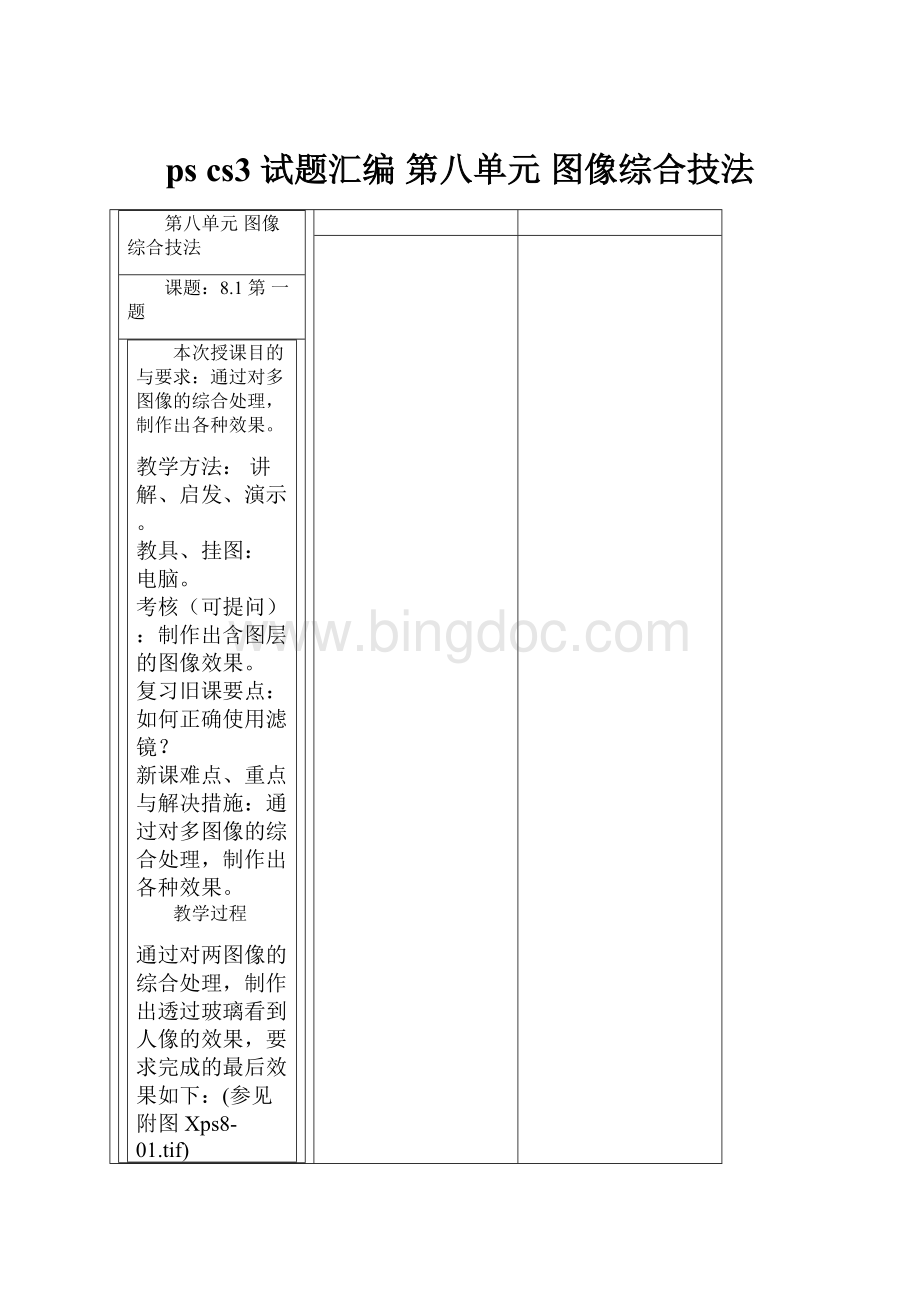
(2)调出文件Yps8a-01.tif,将Yps8b-01图像粘贴到窗户里面。
(3)调整玻璃的透明度为60%,使之产生透过玻璃看到人像的效果。
(4)将最后完成的文件以Xps8-01.tif名称保存在考生目录中。
温馨提示:
用200%的比例查看第二幅图,用魔棒工具选取图像额头的红线(可加用“选择—扩大选取”,尽量选好红线),保留此选区,用拾色器选取靠近红线的额头颜色作为前景色,将刚才的选区用前景色填充;
把第一幅图的背景图层转换为普通图层,将窗户里的黑色部分删除,选取三块青色的玻璃,剪切后粘帖回原位,把制作好的第二幅图复制过来,放在第一幅图的最底层,调整好位置,将玻璃图层的不透明度调整为50%左右。
课外作业:
练习本题。
小结:
透过玻璃看到人像的效果。
8.2第二题
通过对两图像的综合处理,制作出立体墙面的效果,要求完成的最后效果如下:
(参见附图Xps8-02.tif)
(1)分别调出文件Yps8a-02.psd、Yps8b-02.psd文件,将Yps8b-02.psd全图作无羽化拷贝并粘贴至Yps8a-02.psd。
(2)对粘贴层进行透视等变换,使之产生立体墙面效果。
(3)调圣诞老人图像至墙头,并合并各层。
(4)将最后完成的文件以Xps8-02.tif名称保存在考生目录中。
将第一幅图的背景层转换为普通图层,然后“垂直翻转”,把圣诞老人移到右上位置;
选取第二幅图的右侧部分,剪切后粘帖回去,将其亮度调低,用“变换—透视”将剩下的部分做成透视效果,最后将各部分组合成一幅完整的立体图像。
制作出立体墙面的效果。
8.3第三题
通过对多幅图像的综合处理,制作出立体彩盒的效果,要求完成的最后效果如下:
(参见附图Xps8-03.tif)
(1)分别调出文件Yps8a-03.tif、Yps8b-03.tif、Yps7c-03.tif和Yps7d-03.tif文件。
(2)用Yps7d-03.tif文件为背景,由Yps8a-03.tif、Yps8b-03.tif、Yps7c-03.tif三个完整图像内容合成产生立体方盒。
(3)要求最后结果是一个单层文件。
(4)将最后完成的文件以Xps8-03.tif名称保存在考生目录中。
先将第一幅图等比例缩小,放置在第三幅图适当位置,将第二幅图等比例缩小后自由变换成平行四边形,放在刚才第一幅图的右边,将第三幅图等比例缩小后再利用“变换—扭曲”,放置于第一幅图的上边,注意变换后的三幅图要紧密结合在一起。
制作出立体彩盒的效果。
8.4第四题
通过对多幅图像的综合处理,制作出图像的合成效果,要求完成的最后效果如下:
(参见彩色图Xps8b-04.tif)
(1)分别调出文件Yps8a-04.tif、Yps8b-04.tif、Yps7c-04.tif文件。
(2)用Yps7c-04.tif图像为背景,将其天空改成Yps8a-04.tif图像的蓝天白云效果(要求Yps8a-04的全图像)。
(3)选定Yps8b-04.tif中两个小孩,并使之产生长椅自然摆在草地上、人坐在长椅上的效果。
(4)将最后完成的文件以Xps8-04.tif名称保存在考生目录中。
先将第三幅图的“背景图层”转换为普通图层,利用魔棒选取上方的天空,删除之;
将第一幅图复制过来,放在第一幅图的下一图层,并进行垂直压缩;
将第二幅图复制过来,适当缩放,利用魔棒小心选取白色背景(容差10左右),然后删除之。
制作出图像的合成效果。
8.5第五题
通过对图像的特技处理,产生连续动作的效果,要求完成的最后效果如下:
(参见附图Xps8-05.tif)
(1)调出文件Yps8-05psd。
(2)由该图像作出无背景的小女孩在荡秋千的动态效果。
(4)将最后完成的文件以Xps8-05.tif名称保存在考生目录中。
利用磁性套索工具选取小女孩和秋千,复制四个到新文件中,通过旋转和移动摆好位置(分成四个图层);
对三个图层进行不同程度的动感模糊。
通过对图像的特技处理,产生连续动作的效果。
8.6第六题
通过对图像的特技处理,产生图像合成的效果,要求完成的最后效果如下:
(参见附图Xps8-06.tif)
(1)分别调出文件Yps8a-06.tif、Yps8b-06.tif。
(2)作出两个女孩坐在驾驶窗内的效果。
(4)将最后完成的文件以Xps8-06.tif名称保存在考生目录中。
将第一幅图复制到第二幅图中,用魔棒工具小心选取深色背景,然后删除之(注意不要把头发删除了);
选用自由变换工具将人像压缩为汽车挡风玻璃大小,并移到那儿,调整其不透明度为40%左右。
产生图像合成的效果。
8.7第七题
(参见附图Xps8-07.tif)
(1)分别调出文件Yps8a-07tif、Yps8b-07.tif。
(2)调整狮子的位置,作出狮子从酒怀中跃出的效果。
(3)控制狮子的上、下部的颜色,使之产生狮子的下部在杯中的感觉。
(4)将最后完成的文件以Xps8-07.tif名称保存在考生目录中。
用磁性套索工具将狮子选取并复制到第一幅图中,利用旋转工具将狮子的尾部放置在第一幅图中左边玻璃杯中;
隐藏狮子图层,利用磁性套索工具选取刚才狮子遮位玻璃杯的部分(杯口处要准确些,其它部分可多套选些),利用该选区将狮子的尾部剪切后粘帖回去,调整尾部图层的不透明度(40%左右)。
8.8第八题
通过对图像的特技处理,产生木雕图案的效果,要求完成的最后效果如下:
(参见附图Xps8-08.tif)
(1)分别调出文件Yps8a-08.tif、Yps8b-08.tif。
(2)通过通道计算,产生木雕花纹的效果。
(3)设置适当的灯光效果。
(4)将最后完成的文件以Xps8-08.tif名称保存在考生目录中。
1、用魔棒选择Yps8b-08.tif的花朵及绿叶(容差20左右),将选中的区域填充为白色,然后复制该区域;
2、选择Yps8a-08.tif,单击通道控制面板上的新建通道按钮,建立新通道Alpha1。
将第一步复制的花朵粘帖过来,保持区域的范围选择,在路径控制面板中单击“从选区建立工作路径”图标,使被选择的区域转化为路径;
3、单击通道控制面板,建立新通道Alpha2,然后激活画笔工具,选择合适的画笔(如5像素的硬笔);
4、利用画笔工具描边花朵的轮廓,然后单击路径面板中的空白处,隐藏路径;
5、执行滤镜/风格化/浮雕效果,使文字出现浮雕的效果;
6、由通道Ahpha2复制出Ahpha2拷贝,按Ctrl+I键使通道Ahpha2拷贝阴阳反转;
7、按Ctrl+L键弹出Levers对话框,选取其中的黑色吸管,吸取其中的灰色部分使之变黑;
8、激活通道Alpha2,重复上一步操作;
9、激活RGB通道,其它通道要取消选择;
10、选择Alpha2的区域,然后将前景色设置为底纹图样的颜色(利用吸管工具),再单击前景色利用ColorPicker对话框将颜色调整得更亮一点;
11、按住Alt+Delete键,将前景色填充到所选择的区域;
12、将前景色调暗,选择通道Ahpha2拷贝,重复上一步的操作,将所选择的前景色填充到所选的区域;
13、按Ctrl+D键去掉选择区域,然后再加上从右上往左下的光照效果。
产生木雕图案的效果。
8.9第九题
通过对图像的特技处理,产生狮身人面像的效果,要求完成的最后效果如下:
(参见附图Xps8-09.tif)
(1)分别调出文件Yps8a-09.tif、Yps8b-09.tif。
(2)调整人头像的大小、形状和位置,通过粘贴等方式将人头像与狮子图像合成,作出狮身人面像的效果。
(4)将最后完成的文件以Xps8-09.tif名称保存在考生目录中。
将第一幅图中的头像复制到第二幅图中,删除其白色背景;
利用椭圆选取工具将头像进行适度羽化,利用变换工具将它等比例缩小并适当旋转,然后放置在狮子的头部适当位置。
产生狮身人面像的效果。
8.10第十题
通过对图像的特技处理,产生花环和立体墙面的效果,要求完成的最后效果如下:
(参见附图Xps8-10.tif)
(1)调出文件Yps8a-10.tif、Yps8b-10.tif。
(2)利用Yps8a-10.tif中的花产生花环的效果。
(3)将Yps8b-10.tif制作成立体墙面和虚化的背景效果。
(4)将最后完成的文件以Xps8-10.tif名称保存在考生目录中。
将花复制到第二幅图中,删除白色背景,适当缩小花朵;
复制花朵图层,按照效果图排列好右下角的四朵花,然后将这四朵花合并成一层,复制三次该图层,利用水平、垂直翻转、移动操作,将十六朵花排成一个花环;
将第二幅复制一层,适当缩小后放置于花环中,仿第8.2题做成立体效果,并在其上写上带阴影效果的红色“快乐”两字;
最后调整背景图层的“颜色、饱和度”。
产生花环和立体墙面的效果。
8.11第十一题
通过对图像的特技处理,产生羊头虎身效果,要求完成的最后效果如下:
(参见附图Xps8-11.tif)
(1)分别调出文件Yps8a-11.tif、Yps8b-11.tif。
(2)通过选定、剪贴等处理,作出羊头虎身像的效果。
(4)将最后完成的文件以Xps8-11.tif名称保存在考生目录中。
用磁性套索工具小心地将羊头选取,复制到第一幅中,放置于老虎的头部,可适当等比例放大,以便比较适合地遮挡住虎头。
产生羊头虎身效果。
8.12第十二题
通过对图像的特技处理,产生人在水中潜泳的效果,要求完成的最后效果如下:
(参见附图Xps8-12.tif)
(1)分别调出文件Yps8a-12.tif、Yps8b-12.tif。
(2)通过对人的选定、变形等操作,将两幅图像作层的合成处理,产生人在水底潜泳的效果。
(4)将最后完成的文件以Xps8-12.tif名称保存在考生目录中。
用魔棒工具选取第一幅图的淡蓝色背景,反选后剪切,然后粘帖回原位;
用磁性套索工具选取第二幅图中的运动员,复制到第一幅图的水泡图层的下一层,将运动员层“水平翻转”,再利用“变换—旋转”,即可达到最终效果。
产生人在水中潜泳的效果。
8.13第十三题
通过对图像的特技处理,产生空中楼阁的效果,要求完成的最后效果如下:
(参见附图Xps8-13.tif
(1)分别调出文件Yps8a-13.tif、Yps8b-10.tif。
(2)通过对层的合成处理,作出空中楼阁的梦幻效果。
(4)将最后完成的文件以Xps8-13.tif名称保存在考生目录中。
先将第一幅图复制到第二幅图(Yps8b-10.tif)中,适当放大楼阁图(垂直方向可适当拉长),然后将该图层的外围进行适度羽化,调整该图层的混合属性(即缩小“优先图层”的值),这样就可将背景层中的云彩显示在楼阁的前面。
产生空中楼阁的效果。
8.14第十四题
通过对图像的特技处理,产生图像融合的创意效果,要求完成的最后效果如下:
(参见附图Xps8-14.tif)
(1)分别调出文件Yps8a-14.tif、Yps8b-14.tif。
(2)通过调整、层的蒙板等手法,作出局部图像融合的效果。
(4)将最后完成的文件以Xps8-14.tif名称保存在考生目录中。
先将第二幅图的背景图层转换为普通图层,再用魔棒工具选取上半部淡蓝色的水坑部分,然后羽化清除(羽化值为30左右);
将第一幅图复制到刚才制作过的第二幅图的下一图层,调整好位置;
把第一幅图再复制过来,并放大以充满整个画面,利用“图像—调整—去色”,将图层制成黑白色;
调出第二幅图的水坑选区,对黑白图层进行羽化清除(羽化值为30左右),将该图层的不透明度调小(30%左右),在图像的右下角输入一个适当大小的楷体红色“水”字。
产生图像融合的创意效果。
8.15第十五题
通过对图像的特技处理,产生天体通道的创意效果,要求完成的最后效果如下:
(参见附图Xps8-15.tif)
(1)分别调出文件Yps8a-15.tif、Yps8b-15.tif和Yps8b-10.tif。
(2)通过对层的处理,将各原图或其局部进行合成,产生天体通道的效果。
(4)将最后完成的文件以Xps8-15.tif名称保存在考生目录中。
将Yps8b-10.tif复制一份后再粘帖回去,适当缩小后放置在左上合适位置,把Yps8b-15.tif复制过来,缩小后放在刚才制作好那幅图的左上适当位置;
沿着刚刚粘帖过来的两幅图的对角用套索工具分别选取上、左、下、右四个方向的梯形区域,并将上、左、下、右四个区域分别调整其亮度为-50、-35、-20、-10;
用磁性套索工具将Yps8a-15.tif中的运动员选取后复制过来,适当缩小,再复制一份,将下面那一幅运动员利用动感模糊后减小其“不透明度”,以产生从左上往右下的动感效果。
产生天体通道的创意效果。
8.16第十六题
通过对图像的特技处理,产生机器大象的创意效果,要求完成的最后效果如下:
(参见附图Xps8-16.tif)
(1)分别调出文件Yps8a-16.tif、Yps8b-16.tif。
(2)通过层的合成处理,作出大象的内脏由摩托车配件构成的效果。
(4)将最后完成的文件以Xps8-16.tif名称保存在考生目录中。
羽化选择摩托车配件部分,复制后粘帖到大象上,水平翻转,将摩托车配件图层进行图像——调整——去色,然后将其不透明度调低。
产生机器大象的创意效果。
8.17第十七题
通过对图像的特技处理,产生局部突出的效果,要求完成的最后效果如下:
(参见附图Xps8-17.tif)
(1)调出文件Yps8-17.tif。
(2)将黄色花保持原色,其它花瓣逐渐淡化的效果。
(4)将最后完成的文件以Xps8-17.tif名称保存在考生目录中。
羽化(值为60像素左右)选择图像的下部分,然后利用“图像—调整—去色”。
产生局部突出的效果。
8.18第十八题
通过对图像的特技处理,产生老虎奔跑的动感效果,要求完成的最后效果如下:
(参见附图Xps8-18.tif)
(1)分别调出文件Yps8a-18.tif、Yps8b-18.tif。
(2)通过对背景的模糊处理,产生老虎狂奔的动感效果。
(4)将最后完成的文件以Xps8-18.tif名称保存在考生目录中。
用磁性套索工具将老虎选取,复制后粘帖到第一幅图的下部中间位置,适当等比例缩小;
选择背景图层,利用滤镜中的“径向模糊”,调整好各项参数。
产生老虎奔跑的动感效果。
8.19第十九题
通过对图像的特技处理,产生沙漠中的海市蜃楼效果,要求完成的最后效果如下:
(参见附图Xps8-19.tif)
(1)分别调出文件Yps8a-19.tif、Yps8b-19.tif。
(2)通过对层的融合处理,作出一种沙漠中海市蜃楼效果。
(3